Come aggiungere fondi al portafoglio PS5
Sei un fan PlayStation e usi da sempre le console Sony, ma hai acquistato solo giochi fisici e non ti sei mai preoccupato di acquistare abbonamenti o giochi digitali, per cui non hai avuto bisogno più di tanto di sapere i modi per pagare questi tipi di contenuti sul PlayStation Store. Oppure, probabilmente non vuoi più utilizzare la tua carta di credito per pagare questo genere di software e abbonamenti; perciò, vorresti usare un altro metodo di pagamento garantito sempre da Sony come possono essere buoni o portafogli online.
Forse avrai sentito parlare di un sistema per accumulare denaro e usare le carte regalo (gift card) PlayStation, che non costringono a usare appunto carte di debito e credito direttamente per l'acquisto di qualsiasi contenuto digitale sul PS Store, ovvero il cosiddetto portafoglio; quindi, sei andato in giro per Internet a cercare più informazioni. Se è così, sei capitato proprio nel posto giusto, perché oggi voglio parlarti proprio di come aggiungere fondi al portafoglio PS5.
Vedrai, nei prossimi capitoli ti farò capire come sfruttare questa comoda funzione di portafoglio digitale per spendere i tuoi soldi, tramutandoli nei cosiddetti fondi da usare sullo store di PlayStation. Che ne dici? Se sei pronto a capire come meglio acquistare coi fondi del tuo portafoglio PS, ti auguro buona lettura e buon divertimento!
Indice
Come aggiungere fondi al portafoglio PlayStation
Da come avrai capito, i fondi sono in pratica denaro spendibile nel PlayStation Store, tramite sito ufficiale PlayStation e sulle varie console Sony a partire da PS3. Sono caricabili direttamente sul portafoglio del proprio account PSN, tramite il proprio metodo di pagamento preferito (carte di credito/debito e altri) o con le gift card per PS5, PS4 e PS3 acquistabili tramite sito PSN e altri rivenditori online e in negozi fisici. Queste carte, nel nostro mercato italiano, possono avere tagli dai 10 fino a 120 euro; perciò, fai sempre attenzione al valore della carta al momento dell'acquisto.
Ti consiglio di acquistare questo tipo di carte sempre su siti certificati o comunque affidabili oppure su Amazon o ancora sul sito ufficiale PlayStation qualora possibile. Se acquisterai una card cartacea, assicurati che lo spazio apposito che copre il codice non sia stato già grattato e qualora lo fosse, avvisa subito il rivenditore alla cassa o tramite i servizi di assistenza appositi (inoltre, non dimenticare eventuali istruzioni che ti vengono date al momento dell'acquisto in qualsiasi negozio fisico).
Nei capitoli successivi, quindi, ti spiegherò come aggiungere fondi al portafoglio PlayStation tramite console PS5, sito o app

PlayStation Store Gift Card 10 EUR | PSN Account italiano | PS5/PS4 Co...

50€ PlayStation Store Gift Card per PlayStation Plus, Account italiano...

200€ PlayStation Store Gift Card | PSN Account italiano [Codice per em...

250€ PlayStation Store Gift Card | PSN Account italiano [Codice per em...

Playstation Bundle PS5 edizione Digital SLIM + ASTRO BOT

Bundle console PS5® - Cobalt Star di Fortnite®
Come aggiungere fondi al portafoglio PS5
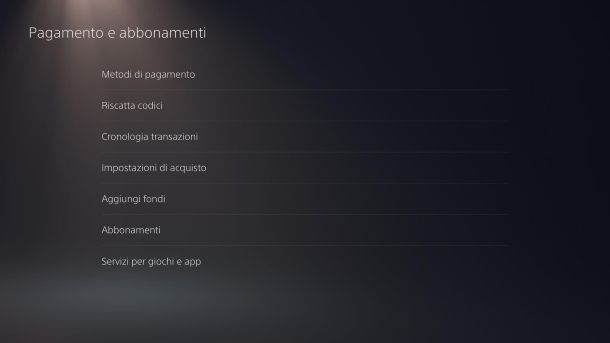
Partiamo proprio parlando di come si aggiungono fondi al portafoglio PS5, una delle console più potenti di Sony, in tutte le sue varianti. Vedrai, a prescindere dalla variante in tuo possesso, PS5, PS5 Slim o PS5 Pro, ti basteranno pochissimi passaggi.
Una volta accesa la console e arrivato sulla home, vai nelle Impostazioni, quindi esattamente sul pulsante con l'icona a forma di ingranaggio, posto proprio tra quello della ricerca (icona della lente d'ingrandimento) e l'icona rotonda del tuo profilo. Una volta confermato con X sul tuo DualSense, sarai nel menu delle impostazioni, quindi, seleziona e conferma sulla voce Utenti e account; dopodiché, naviga tra le varie opzioni, andando a selezionare e confermare sempre con X la voce Account.
Nella scheda dedicata all'account, seleziona l'opzione Pagamento e abbonamenti e, subito nella scheda successiva, seleziona e conferma sul pulsante Aggiungi fondi. Quindi, scegli il metodo per aggiungere i fondi tra i due disponibili: Riscatta codici e carte regalo oppure Paysafecard.
Per il primo, ti basterà premere X per accedere alla finestra dove aggiungere il codice della card di credito PSN oppure una carta regalo, esattamente nello spazio Inserisci il codice promozionale di 12 caratteri. Una volta ottenuto il codice, dopo aver acquistato una carta regalo o credito PSN e inserito nello spazio apposito, quindi, ti basterà confermare l'aggiunta del credito premendo X sul pulsante Riscatta.
Per il secondo modo, dovrai seguire tutta la procedura a schermo, attraverso il codice QR o il sito ufficiale Paysafecard e completati i passaggi, potrai selezionare l'importo in euro da caricare nel tuo portafoglio PSN.
In ogni caso, dopo aver concluso tutti i passaggi, avrai i fondi aggiornati nel tuo portafoglio e potrai utilizzarli per acquistare qualsiasi software, app e gioco, su PS Store.
Come aggiungere fondi al portafoglio da sito PSN
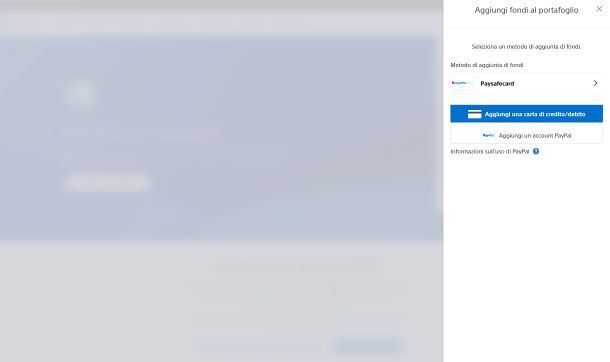
In questo altro capitolo, invece ti spiegherò invece come aggiungere fondi al portafoglio dal sito PlayStation.
In pratica, usa un qualsiasi browser desktop o mobile e vai sul sito ufficiale PlayStation Network, poi accedi con il tuo ID PSN, quindi, inserisci prima il tuo indirizzo email e poi la password associate al tuo account, ovvero quello a cui vuoi aggiungere fondi per fare acquisti sulla tua o sulle tue PlayStation. Una volta entrato nel sito, vai sull'icona rotonda del tuo profilo e premi o clicca per confermare la selezione, poi, nel menu a comparsa, vai sulla voce Gestione pagamenti e fai un clic o un tap per entrare nella scheda dedicata.
Una volta fatto, ti si aprirà una finestra di Impostazioni di pagamento, dove potrai scegliere una delle due opzioni Aggiungi un metodo di pagamento oppure Aggiungi fondi. Ovviamente, quella che ti interessa è la seconda opzione; perciò, seleziona e conferma su Aggiungi fondi e scegli uno dei metodi di pagamento.
Le opzioni sono: Paysafecard e Aggiungi una carta di debito/credito oppure Aggiungi un account PayPal. Nel primo caso, se sei utente Paysafecard, seleziona la scelta e segui le istruzioni a schermo; per le altre due, ti basterà aggiungere i dati della tua carta di credito o debito e seguire i passaggi successivi, compresi quelli eventuali richiesti dall'app o sito della tua banca oppure semplicemente accedere con le tue credenziali dell'account PayPal.
In tutti i casi, fai attenzione all'importo da caricare e quando avrai completato tutte le procedure, avrai il credito disponibile in portafoglio, da spendere su PS Store tramite PS app o una delle tue console Sony (sempre PS5, PS4 e PS3).
Come aggiungere fondi al portafoglio da PS App
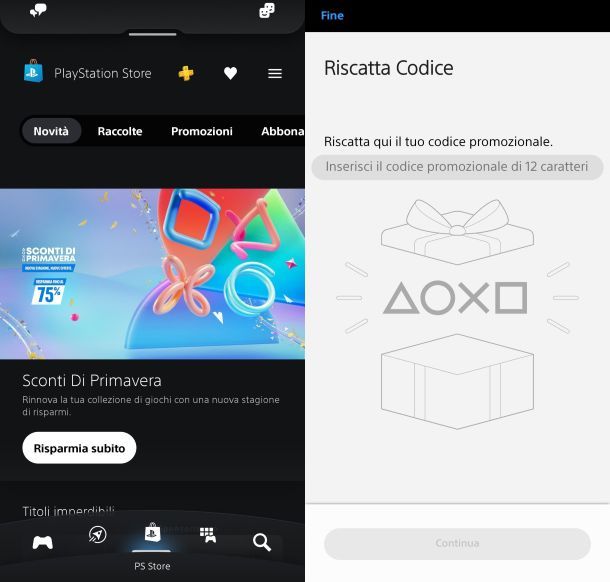
In questa ultima parte della guida, ti spiego anche come aggiungere fondi al portafoglio da PS App, in modo da farti aggiungere credito semplicemente tramite lo smartphone o il tablet, una volta che avrai un codice di gift card ufficiale PlayStation.
Nel caso non lo avessi fatto, scarica sul tuo dispositivo mobile l'app ufficiale PlayStation tramite PlayStore (o altri store Android se disponibile) o App Store. Fatto questo, entra nell'app e accedi con le tue credenziali PSN, quindi con l'indirizzo email e la password dell'account PlayStation sul quale vuoi caricare il portafoglio.
Una volta entrato e arrivato nella schermata principale dell'app, vai sulla scheda PS Store, spostandoti sull'icona centrale che simboleggia appunto il carrello PSN e una volta lì, premi sull'icona del menu (le tre barre parallele orizzontali) e, nel menu a comparsa, fai tap sulla voce Riscatta codice.
Quindi, recupera il codice direttamente sulla tua Carta regalo PSN cartacea oppure sulla piattaforma o lo store online che te l'ha resa disponibile dopo l'acquisto e inseriscilo semplicemente nella barra apposita, nominata appunto Riscatta il tuo codice promozionale di 12 caratteri. Una volta inserito, per confermare l'aggiunta del credito, premi su Continua.
In conclusione, dopo questa conferma, avrai disponibile il credito in portafoglio da usare per software PlayStation su PS Store da sito o app stessa e ovviamente su PS5, PS4 e PS3.
In qualità di affiliati Amazon, riceviamo un guadagno dagli acquisti idonei effettuati tramite i link presenti sul nostro sito.

Autore
Salvatore Aranzulla
Salvatore Aranzulla è il blogger e divulgatore informatico più letto in Italia. Noto per aver scoperto delle vulnerabilità nei siti di Google e Microsoft. Collabora con riviste di informatica e cura la rubrica tecnologica del quotidiano Il Messaggero. È il fondatore di Aranzulla.it, uno dei trenta siti più visitati d'Italia, nel quale risponde con semplicità a migliaia di dubbi di tipo informatico. Ha pubblicato per Mondadori e Mondadori Informatica.






